เบราว์เซอร์บล็อกโฆษณา 3 อันดับแรกสำหรับ Android
เบ็ดเตล็ด / / February 12, 2022
หากคุณติดตามข่าวเทคโนโลยี คุณอาจเคยได้ยินว่า iOS 9 มีฟีเจอร์ที่ช่วยให้แอปของบุคคลที่สามได้อย่างไร บล็อกโฆษณาและตัวติดตามอื่น ๆ ในเบราว์เซอร์ Safari. มันเริ่มต้นการอภิปรายการบล็อกโฆษณาครั้งใหญ่ที่เราจะไม่เข้าไปเกี่ยวข้องในตอนนี้
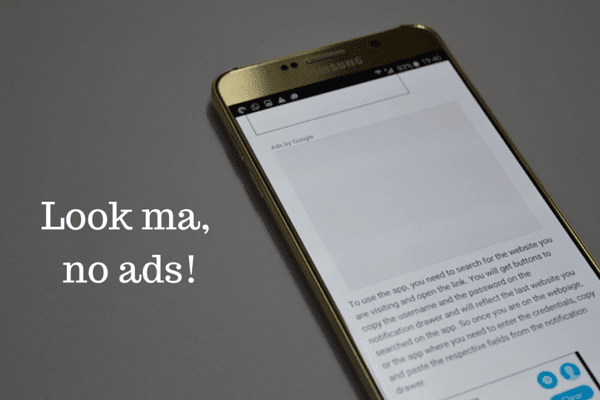
แต่สิ่งที่เราเรียนรู้จาก iOS Content Blockers คือประสิทธิภาพของเว็บบนมือถือ หน้าโหลดเร็วขึ้น 50% ของคุณ แพ็กข้อมูลใช้งานได้นานขึ้น และอย่าลืม คุณได้รับความเป็นส่วนตัวกลับคืนมา
ผู้ใช้ Android อาจรู้สึกว่าถูกทิ้ง อย่าเลย ด้วยธรรมชาติแบบเปิดของ Android และอิสระในการเลือกแอปของบุคคลที่สามเป็นค่าเริ่มต้น ฟีเจอร์นี้จึงมีให้ใช้งานมาเป็นเวลานาน
หากคุณกำลังมองหาประสบการณ์ใช้งานเว็บแบบไม่มีโฆษณาบนโทรศัพท์ของคุณ นี่คือสามตัวเลือกที่ดีที่สุด
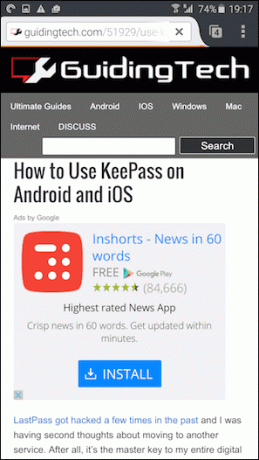
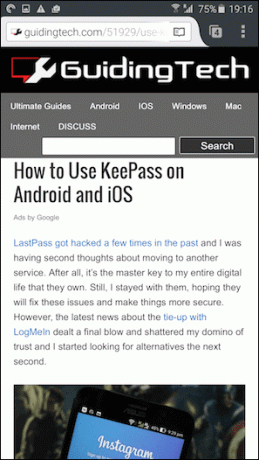
โฆษณาและไม่มีโฆษณา
Firefox พร้อมปลั๊กอิน – หากคุณต้องการให้มือสกปรก
นี่คือสิ่งที่คุณอาจไม่รู้เกี่ยวกับ Adblock Browser – ตอนนี้ไม่มีอะไรมากไปกว่าเวอร์ชันของ เบราว์เซอร์ Firefox พร้อม Adblock Plus ติดตั้งปลั๊กอินและคุณลักษณะ Firefox อื่นๆ เช่น ที่เก็บปลั๊กอินและคุณลักษณะการซิงค์ถูกปิดใช้งาน
หากคุณเป็นคนประเภทที่ชอบควบคุมสิ่งที่คุณบล็อก คุณควรพิจารณา
Firefox สำหรับ Android. เนื่องจากเบราว์เซอร์ไม่เพียงแค่เสถียรเท่านั้น แต่ยังมีไลบรารี่ที่ใหญ่ที่สุดของปลั๊กอินบล็อกโฆษณาบุคคลที่สามซึ่งได้รับการสนับสนุนเป็นอย่างดี เช่นเดียวกับ Chrome หรือ Firefox บนเดสก์ท็อป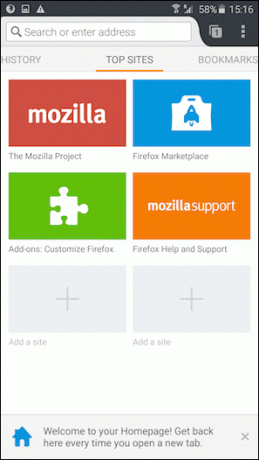

หากคุณต้องการบล็อกการติดตามและโฆษณาทีละรายการ ลองใช้ปลั๊กอิน Ghostery. หากคุณต้องการยุ่งกับรายการโฮสต์ มี uBlock สำหรับคุณ คุณสามารถลองใช้ Adblock Plus และปิดการใช้งานโปรแกรม "โฆษณาที่ยอมรับได้" จากการตั้งค่า
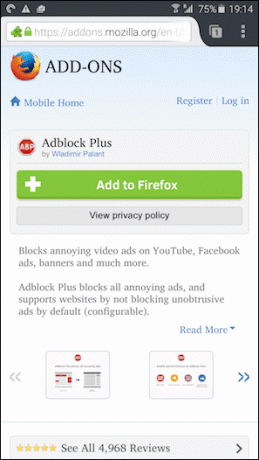
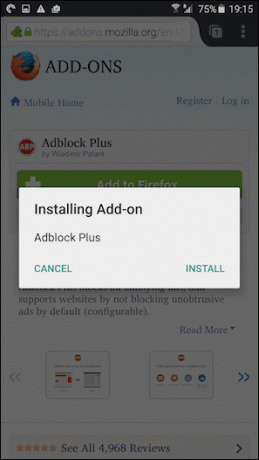
เพียงไปที่ตลาดปลั๊กอินในเบราว์เซอร์ Firefox ค้นหาปลั๊กอินตัวใดตัวหนึ่งและติดตั้ง (กระบวนการ ได้ลงรายละเอียดไว้ในบทความนี้แล้ว).
วิธีการเกี่ยวกับการโฆษณาฟรีอย่างสมบูรณ์? เนื่องจากแอป Android ต้องพึ่งพาโฆษณาเป็นอย่างมาก จึงไม่มีวิธีง่ายๆ ในการปิด วิธีเดียวที่จะทำได้คือถ้าคุณรูทแล้ว หากคุณเป็นเช่นนั้น ให้ทำตามคำแนะนำของเราที่ วิธีรับประสบการณ์โฆษณาอย่างสมบูรณ์บน Android.
#NoChrome – เพราะคุณปล่อย Chrome ไปไม่ได้
ฉันคุ้นเคยกับ Chrome บนโทรศัพท์ Android เป็นการส่วนตัวและการพยายามเปลี่ยนไม่สำเร็จ ถ้าคุณเป็นเหมือนฉัน คุณจะประทับใจ #NoChromo Chrome สำหรับ Android ไม่รองรับส่วนขยาย สิ่งที่ #NoChromo ทำคือใช้ Chrome เวอร์ชันโอเพ่นซอร์สสำหรับ Android – Chromium และเพียงแค่ปิดการใช้งานโฆษณา
ทุกอย่างอื่นเหมือนกัน คุณยังสามารถลงชื่อเข้าใช้ด้วยบัญชี Google ของคุณเพื่อซิงค์ประวัติและบุ๊กมาร์ก
สิ่งเดียวที่แปลกประหลาดเกี่ยวกับ #NoChromo คือในขณะที่ปิดการใช้งานโฆษณา มันจะออกจากเฟรมโฆษณา ดังนั้นขณะเรียกดู คุณจะเห็นกล่องเปล่าจำนวนมากที่ไม่มีอะไรอยู่ในนั้น
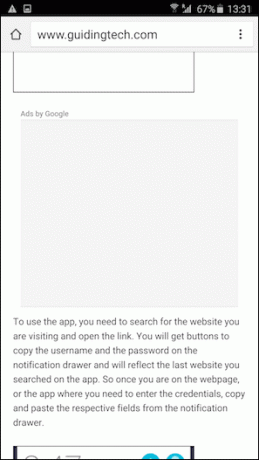
นอกจากนี้ การติดตั้ง #NoChromo นั้นไม่ง่ายเหมือนการดาวน์โหลดแอปจาก Play Store คุณจะต้องไปที่ เธรด XDAให้คลิกที่ลิงก์ดาวน์โหลดและค้นหาเวอร์ชันที่เข้ากันได้กับโทรศัพท์ของคุณ (ลิงก์ดาวน์โหลดโดยตรง ที่นี่). สำหรับพวกคุณส่วนใหญ่ มันจะเป็น ARM64
หลังจากที่คุณดาวน์โหลดไฟล์ APK แล้ว ให้เปิดเพื่อเริ่มกระบวนการติดตั้ง หากคุณยังไม่ได้ดำเนินการ คุณจะถูกขอให้ เปิดใช้งานการติดตั้งจาก ไม่รู้แหล่งที่มา. โดยไปที่ การตั้งค่า -> ความปลอดภัย และเปิดใช้งาน ไม่รู้แหล่งที่มา. ตอนนี้คุณสามารถติดตั้งและใช้งานแอพได้แล้ว
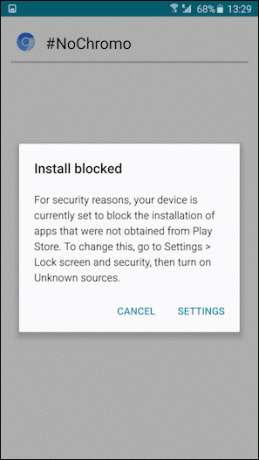
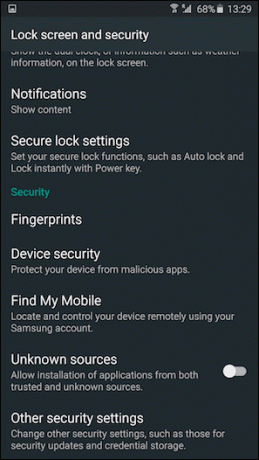
ตอนนี้ แค่ทำให้ #NoChromo เป็นเบราว์เซอร์เริ่มต้น แล้วคุณก็จะมีเบราว์เซอร์ Chrome ที่ไม่มีโฆษณา ไม่เลว.
เบราว์เซอร์ Adblock
หากสิ่งที่คุณยินดีทำเพื่อรับประสบการณ์การท่องเว็บแบบไม่มีโฆษณาบน Android คือการดาวน์โหลดเว็บเบราว์เซอร์ – ทำให้มัน เบราว์เซอร์ Adblock.
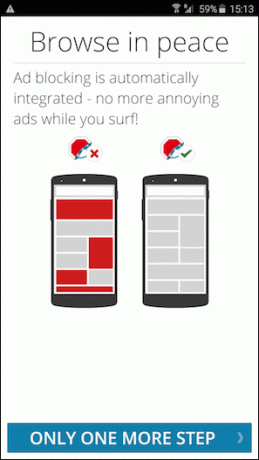
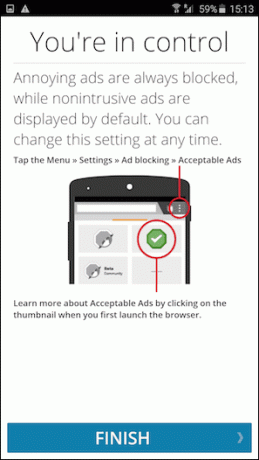
ไม่ต้องตั้งค่าและบล็อกโฆษณาโดยค่าเริ่มต้น อืม โฆษณาส่วนใหญ่ โฆษณาบางรายการที่บริษัทคิดว่า "ยอมรับได้" (ไม่ล่วงล้ำ) ก็ปล่อยให้ผ่านไป หากต้องการบล็อกโฆษณาทั้งหมด ให้แตะ เมนูสามจุด ปุ่มเลือก การตั้งค่า -> โฆษณาที่ยอมรับได้ และยกเลิกการเลือก อนุญาตการโฆษณาที่ไม่ล่วงล้ำ.
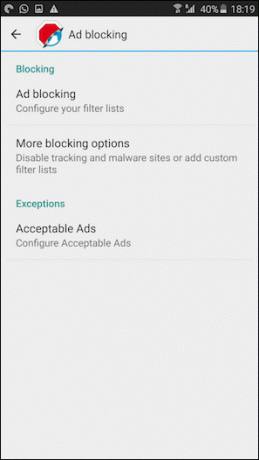

เว็บไซต์โปรดของคุณมีอะไรบ้าง?
สำหรับการอ่านฉันชอบที่จะเยี่ยมชม ปานกลาง. ไซต์เช่น FastCo และ มีสาย มีสภาพแวดล้อมในการอ่านที่ยอดเยี่ยมเช่นกัน คุณชอบเว็บไซต์ใดบ้างเมื่อต้องอ่านเนื้อหาที่ยอดเยี่ยม แบ่งปันกับเราในความคิดเห็นด้านล่าง
ปรับปรุงล่าสุดเมื่อ 03 กุมภาพันธ์ 2022
บทความข้างต้นอาจมีลิงค์พันธมิตรที่ช่วยสนับสนุน Guiding Tech อย่างไรก็ตาม ไม่กระทบต่อความถูกต้องด้านบรรณาธิการของเรา เนื้อหายังคงเป็นกลางและเป็นของแท้
เธอรู้รึเปล่า
เบราว์เซอร์ของคุณติดตามระบบปฏิบัติการ ที่อยู่ IP เบราว์เซอร์ ปลั๊กอินและโปรแกรมเสริมของเบราว์เซอร์



